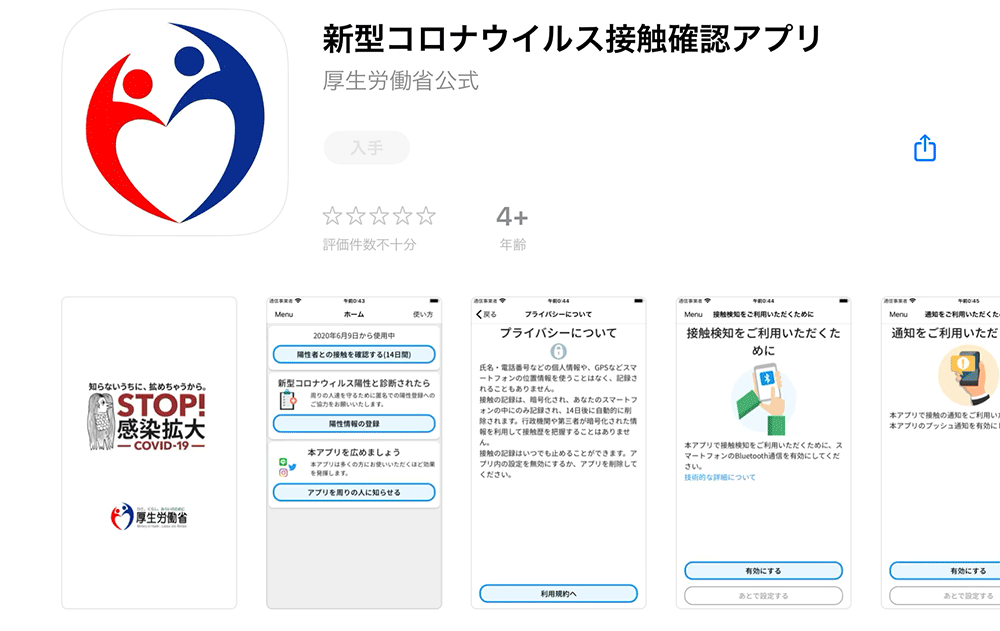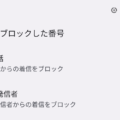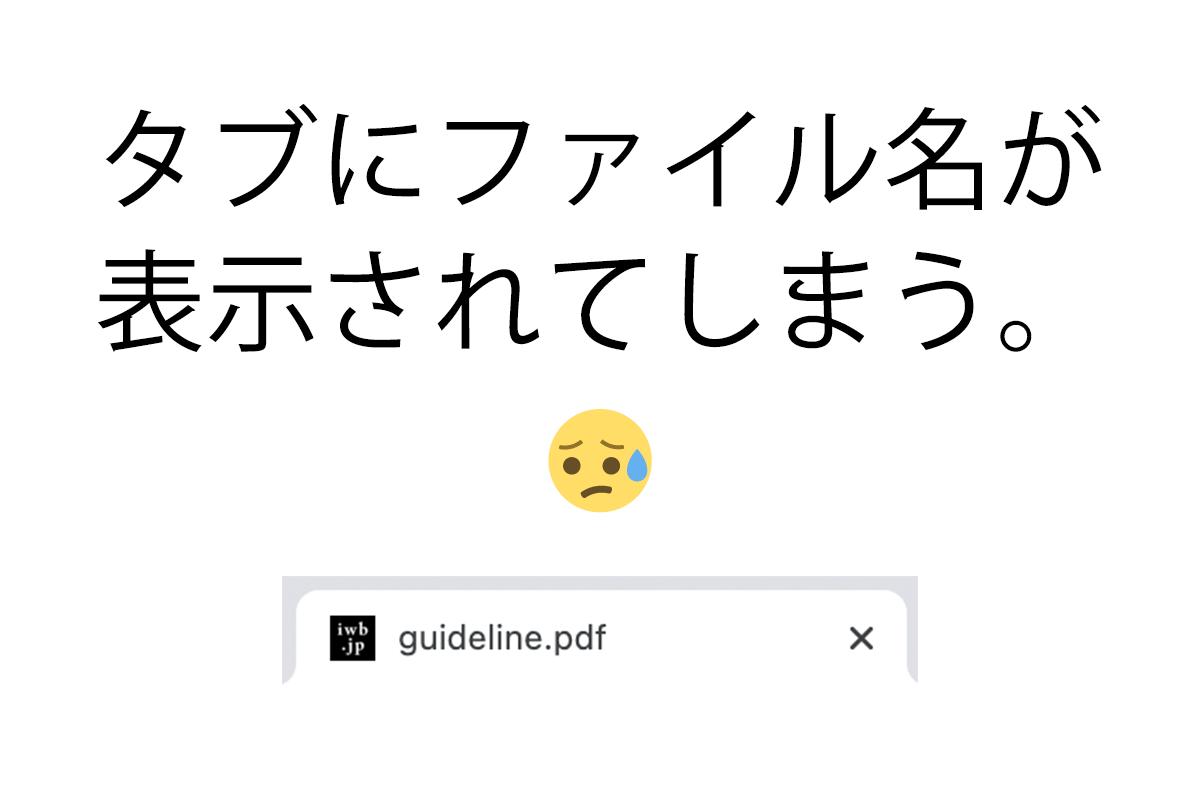
ブラウザでPDFを開くとファイル名になる
ブラウザでPDFを開くとファイル名が表示される経験をした人は多いだろう。
例えば下記のURLようなguideline.pdfというファイル名のPDFをブラウザで開くとブラウザのタブにはguideline.pdfが表示される。
(Chromeの場合)
https://iwb.jp/s/pdf/guideline.pdf
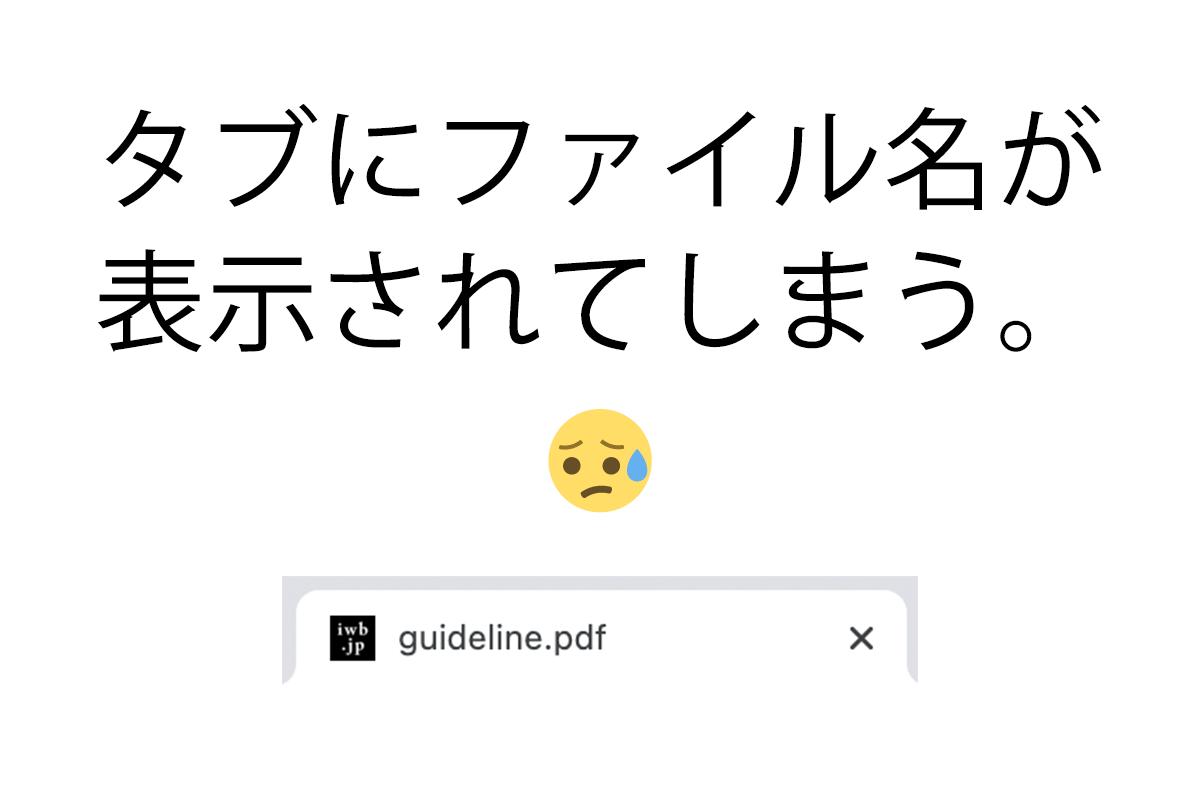
タブに表示されるのがファイル名だとguideline.pdfなど英語で何のファイルか書かれているならまだしも、意味のない数字でファイル名が付けられていると非常にわかりにくくなる。(特に政府系のWebサイトに多い)
https://www.mhlw.go.jp/bunya/koyoukintou/pamphlet/dl/31.pdf
しかし、WebサイトによってはPDFのファイル名が表示されない場合もある。
例えば下記のURLのPDFのファイル名はguideline2.pdfだが、ブラウザのタブには「ガイドライン」と表示される。
https://iwb.jp/s/pdf/guideline2.pdf
これはChromeやFirefoxなどのブラウザはPDF内にタイトル情報を含む場合はタブにファイル名ではなくタイトルを表示するようになっているためだ。(Safariは非対応)
そのため、あとからでもPDFにタイトル情報を追加すればブラウザのタブに設定したタイトル名を表示させることができる。
PDFにタイトル情報を追加する方法
PDFにタイトル情報を含める方法は多数存在するが、一番簡単なのはPDF CandyというオンラインPDFエディタを使用してタイトルを追加する方法だ。
やり方はまず下記のPDF CandyのPDFメタデータの編集のURLにアクセスする。
https://pdfcandy.com/jp/edit-pdf-meta.html
URLを開くと下図のような画面が表示されるので、ここにPDFファイルをドラッグ&ドロップする。
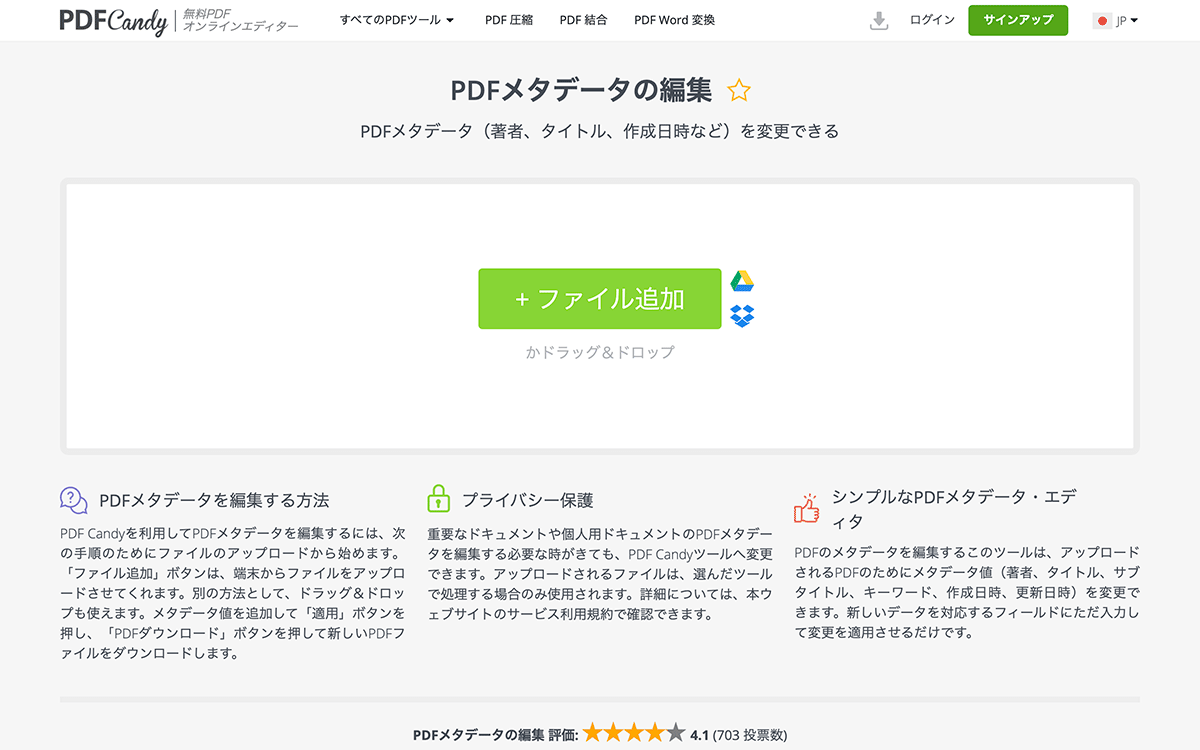
PDFファイルをドラッグ&ドロップするとタイトルの入力欄が表示されるので「ガイドライン」など任意のタイトルを入力して「適用」ボタンを押す。
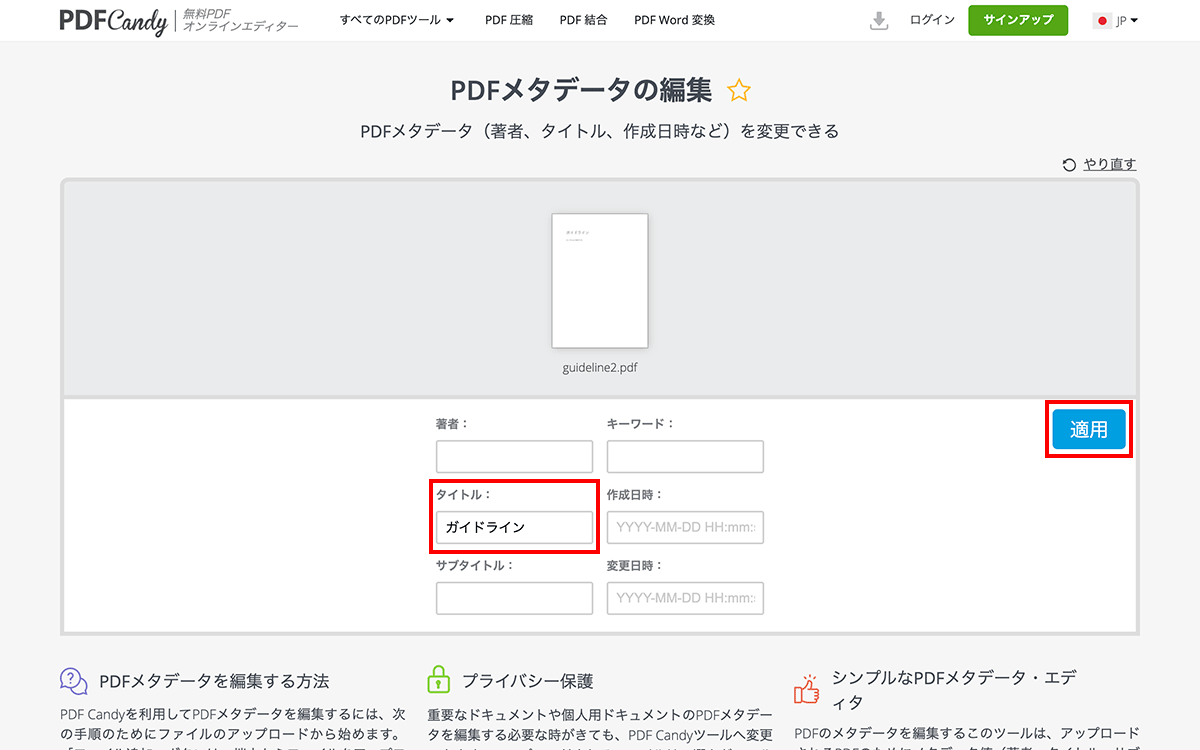
適用ボタンを押した数秒後に完了ページが表示される。
PDFにタイトルが含まれたファイルはダウンロードボタンを押せば自分のパソコンに保存できる。
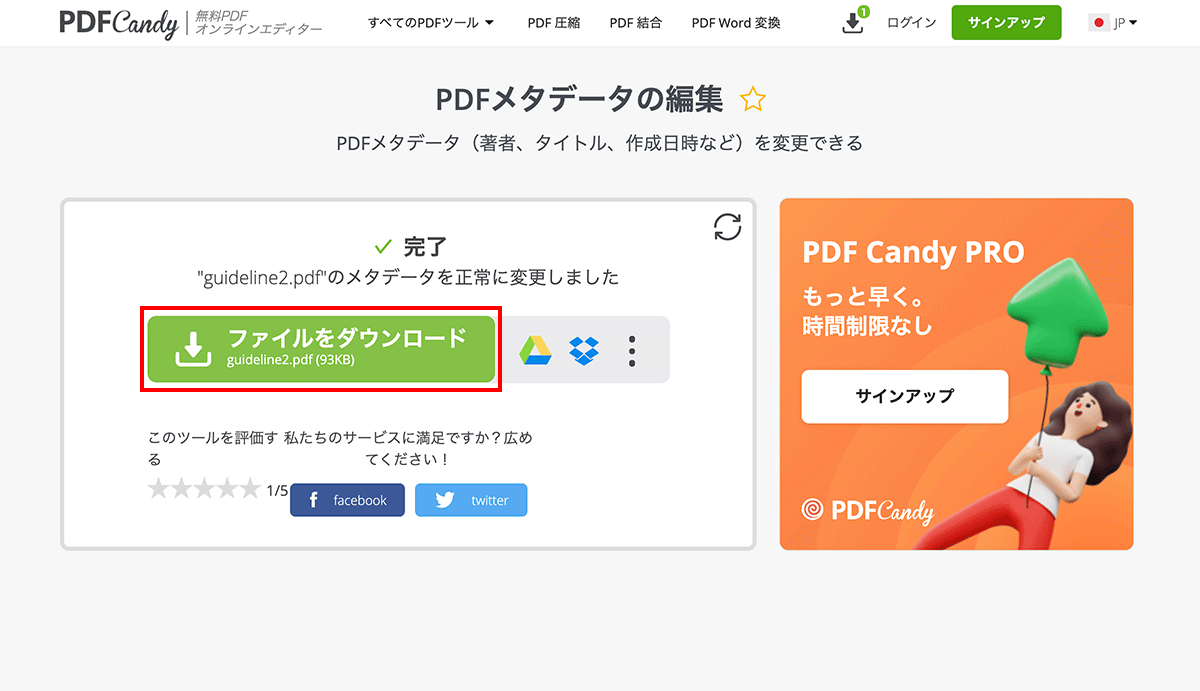
あとは保存したPDFファイルをサーバーにアップロードすればブラウザで開いたときにタブにタイトルを表示できるようになる。
https://iwb.jp/s/pdf/guideline2.pdf